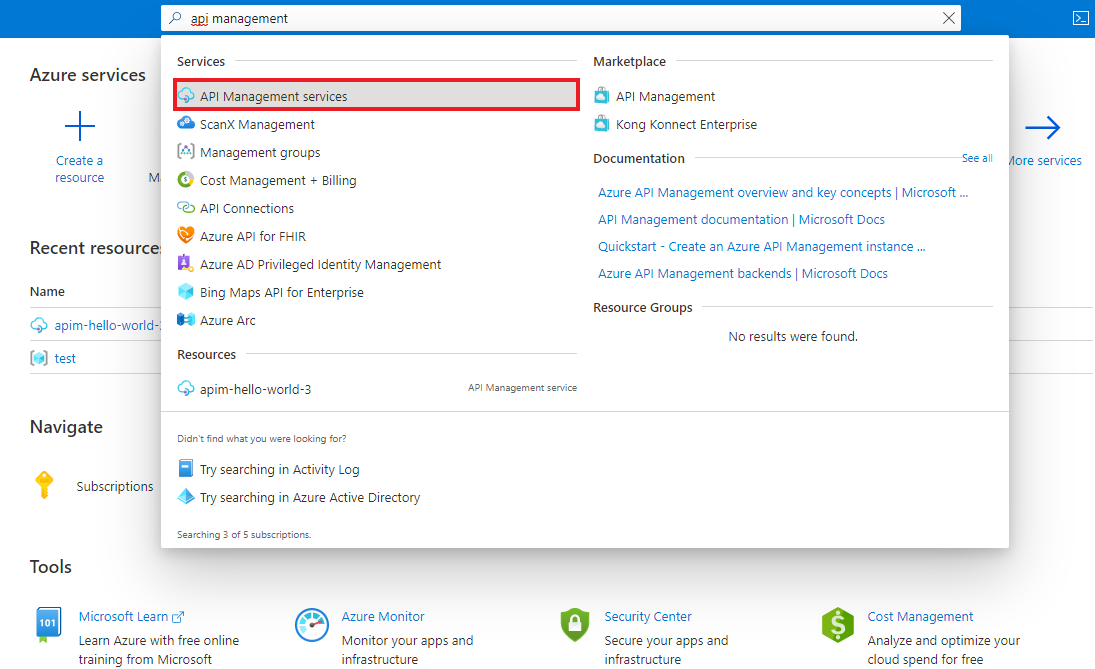Заметка
Доступ к этой странице требует авторизации. Вы можете попробовать войти в систему или изменить каталог.
Доступ к этой странице требует авторизации. Вы можете попробовать сменить директорию.
ОБЛАСТЬ ПРИМЕНЕНИЯ: Разработчик | Базовый | Базовая версия 2 | Стандартный | Стандартная версия 2 | Премиум | Премиум версия 2
Управление API Azure позволяет настроить уведомления по электронной почте для определенных событий и настроить шаблоны электронной почты, используемые для взаимодействия с администраторами и разработчиками экземпляра службы управления API. В этой статье показано, как настраивать уведомления и почтовые шаблоны для доступных событий.
Предварительные условия
Если у вас нет экземпляра службы управления API, выполните инструкции из краткого руководства Создание экземпляра службы управления API Azure.
Перейдите к вашему экземпляру службы управления API.
На странице управления API выберите ваш экземпляр службы управления API:
Настройка уведомлений на портале Azure
В боковом меню экземпляра службы "Управление API" выберите "Развертывание и инфраструктура", а затем выберите "Уведомления ", чтобы просмотреть доступные уведомления.
Следующий список событий можно настроить для уведомлений.
- Запросы на подписку (требует утверждения): указанные получатели электронной почты и пользователи получают уведомления по электронной почте о запросах на подписку для продуктов, требующих утверждения.
- Новые подписки: указанные получатели электронной почты и пользователи получают уведомления по электронной почте о новых подписках на продукты.
- Запросы к коллекции приложений: следующие получатели электронной почты и пользователи получают уведомления по электронной почте при отправке новых приложений в коллекцию приложений.
- BCC: указанные получатели электронной почты и пользователи получают слепые копии всех электронных писем, отправленных разработчикам.
- Новая проблема или комментарий: следующие получатели электронной почты и пользователи получают уведомления по электронной почте при отправке нового сообщения или комментария на портале разработчика.
- Закройте сообщение учетной записи: указанные получатели электронной почты и пользователи получают уведомления по электронной почте при закрытии учетной записи.
- Приближаясь к ограничению квоты подписки: указанные получатели электронной почты и пользователи получают уведомления по электронной почте, когда использование подписки приближается к квоте использования.
Выберите уведомление и укажите один или несколько адресов электронной почты, которые необходимо уведомить:
- Чтобы добавить адрес электронной почты администратора, нажмите кнопку +Добавить администратора.
- Чтобы добавить другой адрес электронной почты, выберите +Добавить адрес электронной почты, введите адрес электронной почты, и выберите Добавить.
- Продолжайте добавлять адреса электронной почты по мере необходимости.
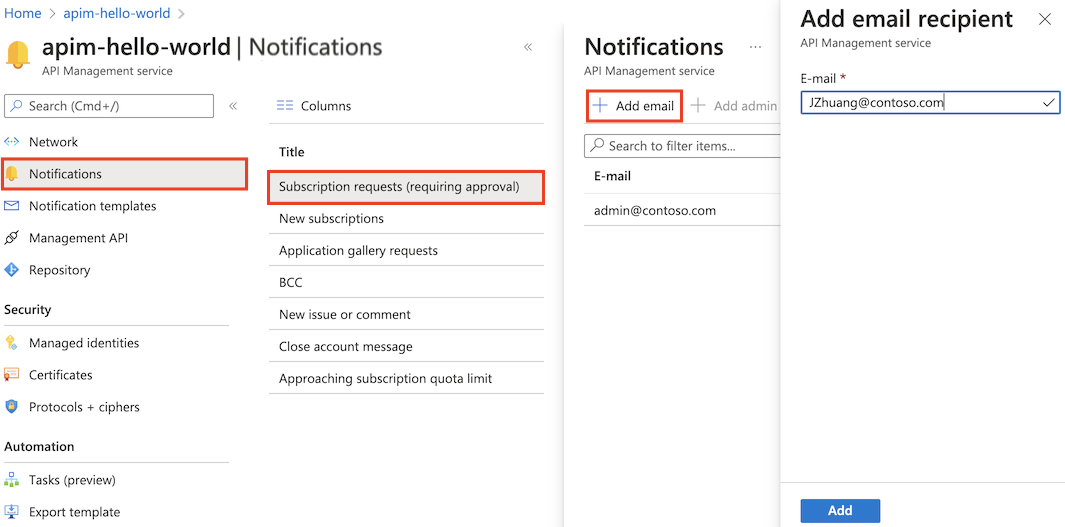
Настройка шаблонов уведомлений
Управление API предоставляет шаблоны уведомлений для административных сообщений электронной почты, которые автоматически отправляются разработчикам при доступе и использовании службы. Предоставляются следующие шаблоны уведомлений:
- Прощальное письмо разработчика
- Уведомление о приближении лимита квоты разработчика
- Приветственное письмо разработчика
- Уведомление об изменении адреса электронной почты
- Пригласить пользователя
- Подтверждение новой учетной записи разработчика
- Активирована новая подписка
- Подтверждение изменения пароля
- Отклонение запроса подписки
- Получен запрос подписки
Каждый шаблон электронной почты содержит строку темы в виде обычного текста и определение текста в формате HTML. При необходимости, можно настраивать каждый элемент.
Примечание.
Html-содержимое в шаблоне должно быть хорошо сформировано и соответствовать спецификации XML. Символ не разрешен.
Чтобы просмотреть и настроить шаблон уведомлений на портале, выполните следующие действия:
В меню боковой панели выберите шаблоны уведомлений.
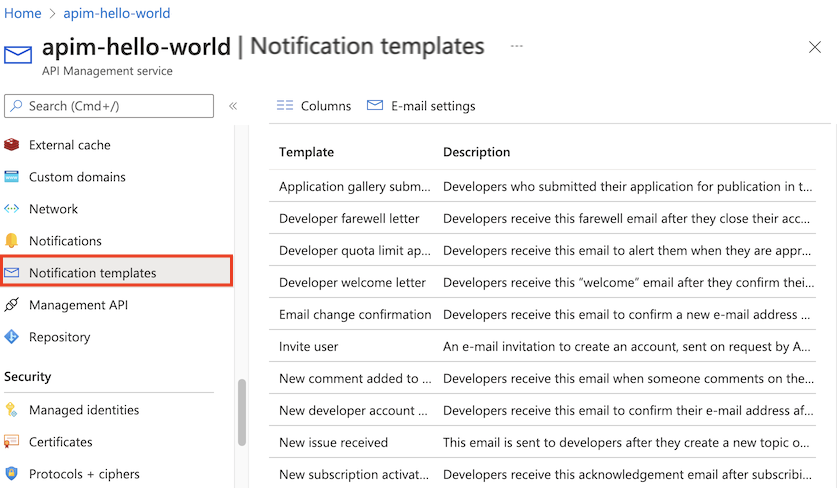
Выберите шаблон уведомлений и настройте шаблон с помощью редактора.
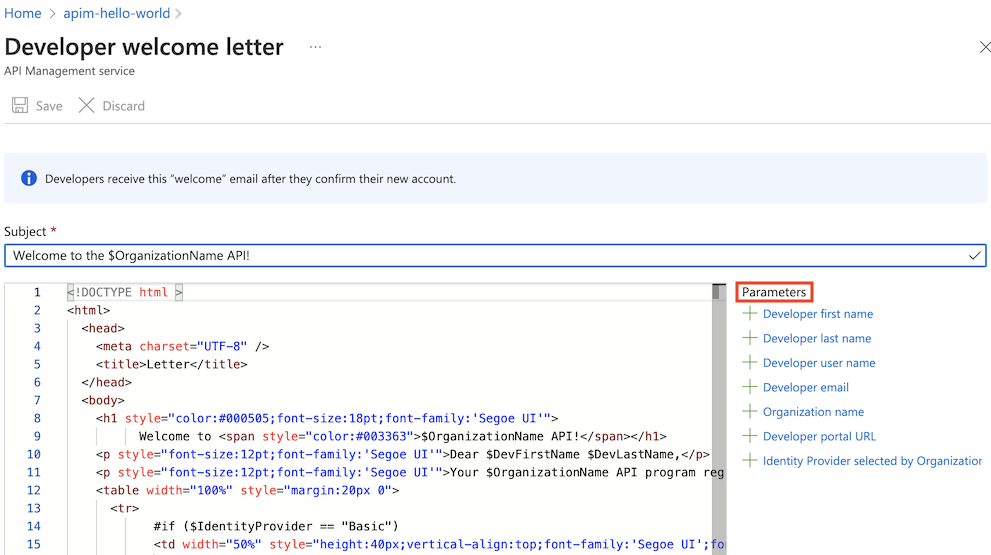
- Список параметров содержит список параметров, которые при вставке в тему или текст заменяются указанным значением при отправке сообщения электронной почты.
- Для вставки параметра поместите курсор в то место, куда необходимо вставить параметр, и выберите имя параметра.
Чтобы сохранить изменения в шаблоне электронной почты, нажмите кнопку "Сохранить" или нажмите кнопку "Отменить ", чтобы отменить изменения.
Настройка параметров электронной почты
Вы можете изменить общие параметры электронной почты для уведомлений, отправляемых из экземпляра управления API. Вы можете изменить адрес электронной почты администратора, имя организации, отправляющей уведомление, и исходный адрес электронной почты.
Внимание
Изменение исходного адреса электронной почты может повлиять на способность получателей получать электронную почту. Ознакомьтесь с рекомендациями в следующем разделе.
Чтобы изменить параметры электронной почты:
В меню боковой панели выберите шаблоны уведомлений.
Выберите параметры электронной почты.
На странице "Общие параметры электронной почты" введите значения для следующих значений:
Адрес электронной почты администратора: адрес электронной почты для получения всех системных уведомлений и других настроенных уведомлений.
Название организации: имя организации для использования на портале разработчика и уведомлениях.
Исходный адрес электронной почты: значение заголовка From для уведомлений из экземпляра управления API. Управление API отправляет уведомления от имени этого исходного адреса.
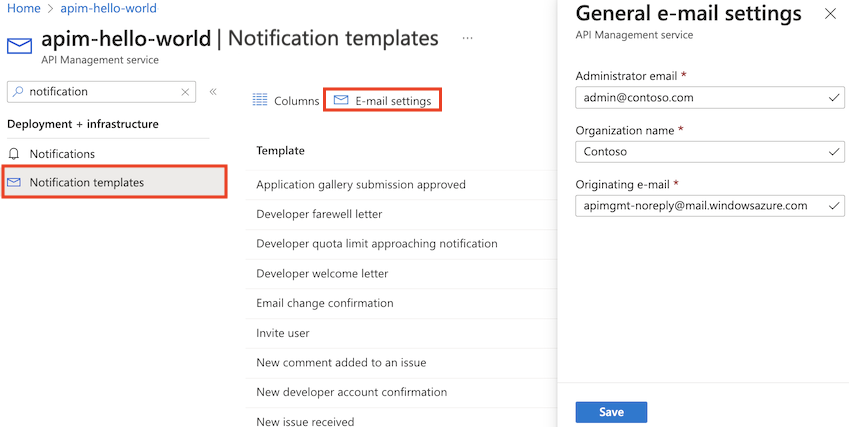
Выберите Сохранить.
Рекомендации по изменению исходного адреса электронной почты
При изменении исходного адреса электронной почты это может повлиять на получателей уведомлений по электронной почте из управления API.
Измените адрес from: при изменении исходного адреса электронной почты (например, на
no-reply@contoso.com), заголовок from address будет иметь значениеnoreply@contoso.com apimgmt-noreply@mail.windowsazure.com. Это связано с тем, что сообщение отправляется системой управления API, а не сервером электронной почты исходного адреса.Электронная почта, отправленная в папку нежелательной почты или спам: некоторые получатели могут не получать уведомления по электронной почте из службы "управление API", а сообщения могут попадать в папку нежелательной почты или спам. Это может произойти в зависимости от параметров проверки подлинности электронной почты организации, таких как SPF или DKIM.
Аутентификация SPF: Электронная почта может не пройти аутентификацию SPF после изменения доменного имени исходного адреса электронной почты. Чтобы обеспечить успешную проверку подлинности SPF и доставку электронной почты, создайте следующую запись TXT в базе данных DNS домена, указанного в адресе электронной почты. Например, если адрес электронной почты указан
noreply@contoso.com, обратитесь к администраторуcontoso.com, чтобы добавить следующую запись TXT: "v=spf1 include:spf.protection.outlook.com include:_spf-ssg-a.microsoft.com -all"Проверка подлинности DKIM. Чтобы создать допустимую подпись для DKIM для проверки подлинности электронной почты, для управления API требуется закрытый ключ, связанный с доменом исходного адреса электронной почты. Однако в настоящее время невозможно передать этот закрытый ключ в службе управления API. Поэтому для назначения допустимой подписи Управление API использует закрытый ключ, связанный с доменом
mail.windowsazure.com.